Come collegare l'altoparlante Bluetooth al laptop in modo rapido e semplice
Miscellanea / / August 04, 2021
Annunci
vuoi collega il tuo altoparlante Bluetooth al tuo computer Windows.? nel caso in cui non sei esperto di tecnologia e non sai come farlo, ti aiuterò attraverso questa guida. Devi assicurarti che il Bluetooth sia abilitato sul tuo PC. Allo stesso modo, anche l'altoparlante Bluetooth che desideri collegare dovrebbe essere acceso. Quando entrambi hanno il Bluetooth abilitato su di loro, l'accoppiamento del duo diventa più facile.
È l'era della connessione wireless e tutti utilizzano dispositivi di output Bluetooth. Ciò include altoparlanti, cuffie e auricolari Bluetooth. Se non hai mai utilizzato un gadget di questo tipo sul tuo computer, segui questa guida. Configurare una connessione Bluetooth e associare i dispositivi a un computer è davvero semplice.
Contenuto della pagina
-
Collega l'altoparlante Bluetooth al laptop in modo facile e veloce
- Abilita la connettività di rete Bluetooth
- Controlla se Bluetooth sul tuo PC è visibile ad altri gadget Bluetooth
- Non è possibile collegare l'altoparlante Bluetooth con il computer.?
Collega l'altoparlante Bluetooth al laptop in modo facile e veloce
Per tua comodità, ho descritto in dettaglio i passaggi per accoppiare il tuo computer Windows con qualsiasi altoparlante Bluetooth o dispositivo di uscita audio wireless.
Abilita la connettività di rete Bluetooth
- Innanzitutto, devi assicurarti che la connettività di rete Bluetooth sia abilitata sul tuo PC
- nella casella di ricerca del desktop, digita Rete e condivisione
- Clic Aperto
- in rete e centro condivisione, fare clic su cambia le impostazioni dell'adattatore che è un'opzione presente nel pannello di sinistra
- Dentro Le connessioni di rete, seleziona l'opzione Connessione di rete Bluetooth è attivo o no
- Se è disabilitato, l'opzione sarà disattivata.
- Basta fare clic con il pulsante destro del mouse su Connessione di rete Bluetooth e fare clic su Abilita
Controlla se Bluetooth sul tuo PC è visibile ad altri gadget Bluetooth
Puoi stabilire una connessione Bluetooth tra il tuo computer e un altoparlante Bluetooth solo quando il Bluetooth del primo è visibile ad altri gadget abilitati Bluetooth intorno ad esso.
Annunci
- Di nuovo nella casella di ricerca digita Bluetooth
- nei risultati corrispondenti, Impostazioni Bluetooth e altri dispositivi apparirà
- Clicca su Aperto
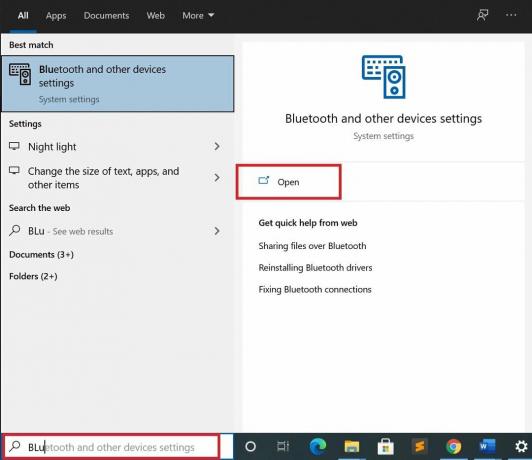
- assicurati che l'opzione Bluetooth sia Sopra
- quindi fare clic su Aggiungi Bluetooth o altro dispositivo
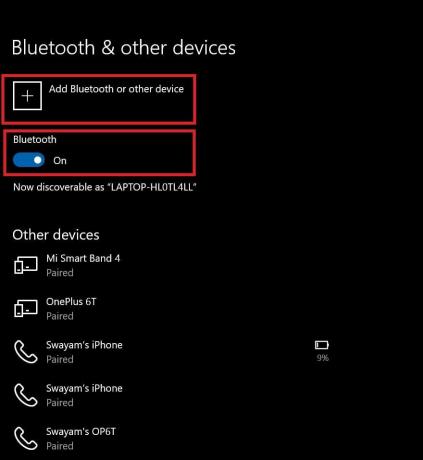
- in Aggiungi un dispositivo, fare clic su Bluetooth
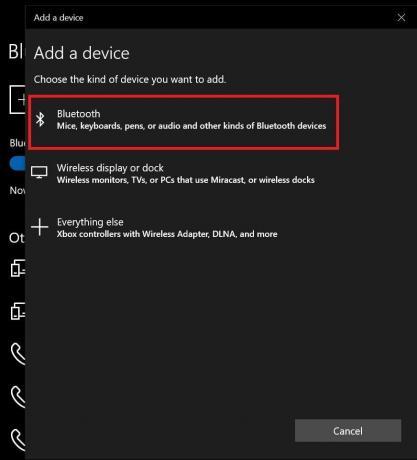
- ora il computer inizierà la ricerca di altoparlanti Bluetooth nelle vicinanze per l'accoppiamento
- l'altoparlante Bluetooth del dispositivo di destinazione che si desidera collegare verrà visualizzato sullo schermo
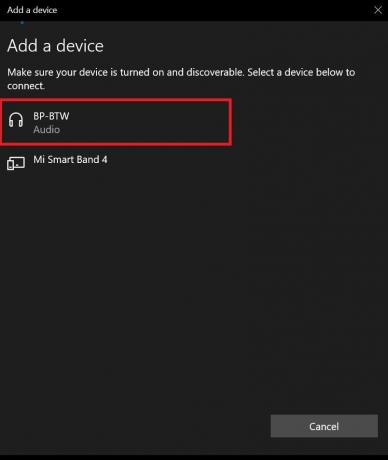
- Fare clic su di esso e automaticamente il computer inizierà l'accoppiamento con l'altoparlante Bluetooth per connettersi
- quando la connessione è avvenuta con successo, si sentirà l'altoparlante gridare "connesso"
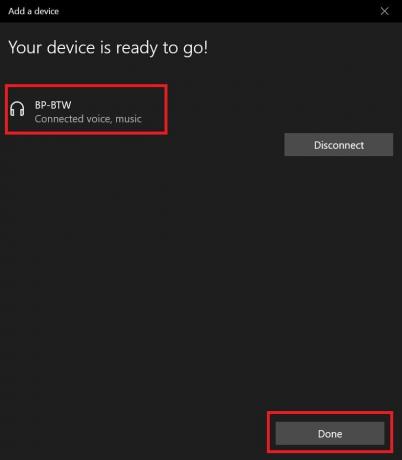
- Clicca su Fatto
- puoi passare il mouse sulle icone della barra delle applicazioni sopra il suono per vedere che il dispositivo di output connesso è l'altoparlante Bluetooth che hai appena connesso.

Quindi, questo è il modo più semplice per collegare la tua scelta di altoparlanti Bluetooth al tuo PC Windows.
Non è possibile collegare l'altoparlante Bluetooth con il computer.?
Può accadere che alcuni utenti non siano in grado di connettere i propri dispositivi audio Bluetooth con i propri computer.
- Assicurati di controllare che la connettività e la visibilità Bluetooth siano abilitate seguendo i passaggi che ho inserito in precedenza in questa guida.
- L'altoparlante Bluetooth che stai cercando di connettere è buono in termini di hardware. Se il suo hardware ha qualche problema a causa di problemi di produzione o di una cattiva gestione, ciò potrebbe ostacolare la corretta connettività tramite Bluetooth.
- Prova ad aggiornare il driver Bluetooth del tuo PC Windows accedendo a Gestione dispositivi
Nota: Ho notato che la maggior parte degli altoparlanti e dei dispositivi audio basati su Bluetooth possono connettersi facilmente al PC Windows e funzionare senza problemi.
articoli Correlati
- Correzione: codice di errore Microsoft 30088-26 durante l'aggiornamento di MS Office
- Come risolvere se la mia stampante Brother non stampa
- Guida per creare meme su Microsoft Teams



